网络打印机怎么设置ip地址和电脑
网络打印机是指通过网络接口或者无线模块将打印机接入局域网或者互联网,从而实现多台电脑共享打印机的功能。设置网络打印机的前提是要给打印机分配一个固定的ip地址,以便电脑能够识别和访问打印机。设置网络打印机的ip地址和电脑的方法如下:

一、通过打印机面板设置ip地址
这种方法适用于有显示屏和按键的打印机,可以直接在打印机上进行操作。步骤如下:
1、打开打印机的电源,按菜单键进入设置界面。
2、选择网络设置或者类似的选项,进入网络配置界面。
3、选择TCP/IP设置或者类似的选项,进入IP地址配置界面。
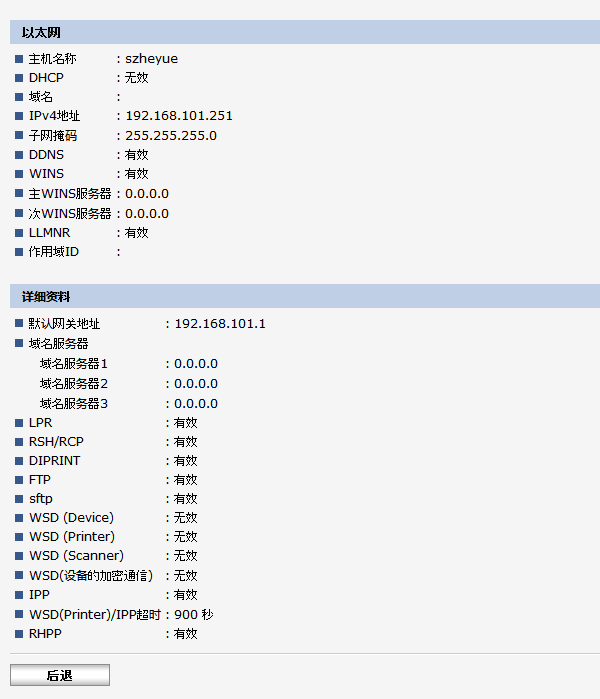
4、选择手动设置或者静态IP或者类似的选项,输入一个与电脑同一网段的IP地址,例如192.168.1.100。
5、输入子网掩码和默认网关,一般为255.255.255.0和192.168.1.1。
6、保存设置并退出菜单,打印一张自检页或者配置页,确认IP地址是否正确。
二、通过浏览器设置ip地址
这种方法适用于没有显示屏和按键的打印机,需要通过电脑来进行操作。步骤如下:
1、将打印机用网线连接到路由器或者交换机上,确保与电脑在同一局域网内。
2、打开电脑的浏览器,输入路由器的管理地址,例如192.168.1.1,进入路由器的管理界面。
3、找到路由器的DHCP客户端列表或者类似的选项,查看打印机的MAC地址和动态分配的IP地址,例如00:11:22:33:44:55和192.168.1.101。
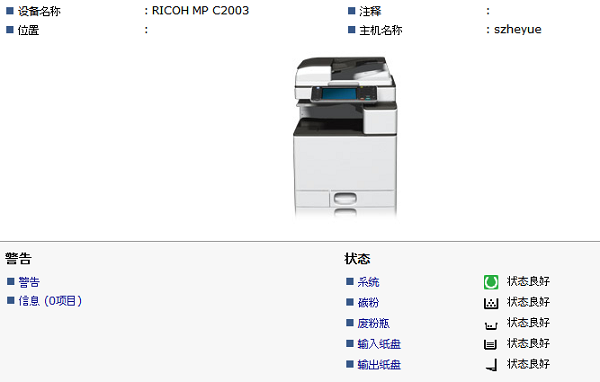
4、在路由器的管理界面中,找到DHCP静态绑定或者类似的选项,将打印机的MAC地址和IP地址绑定在一起,保存设置并重启路由器。
5、在浏览器中输入打印机的IP地址,例如192.168.1.101,进入打印机的管理界面。
6、在打印机的管理界面中,找到网络设置或者类似的选项,修改IP地址为一个与电脑同一网段但不冲突的IP地址,例如192.168.1.200。
7、保存设置并重启打印机,打印一张自检页或者配置页,确认IP地址是否正确。
三、通过设备管理器设置ip地址
这种方法适用于已经安装了打印机驱动程序并且能够正常使用的情况下,需要通过电脑来进行操作。如果没有安装便可以点击“打印机卫士”进行检测和安装,步骤如下:

 好评率97%
好评率97%
 下载次数:4769023
下载次数:4769023
1、打开控制面板,选择设备和打印机,找到已经安装好的网络打印机,并右键点击选择打印机属性。
2、在打开的窗口中,选择端口选项卡,找到打印机所使用的端口,例如HP Standard TCP/IP Port,并点击配置端口按钮。
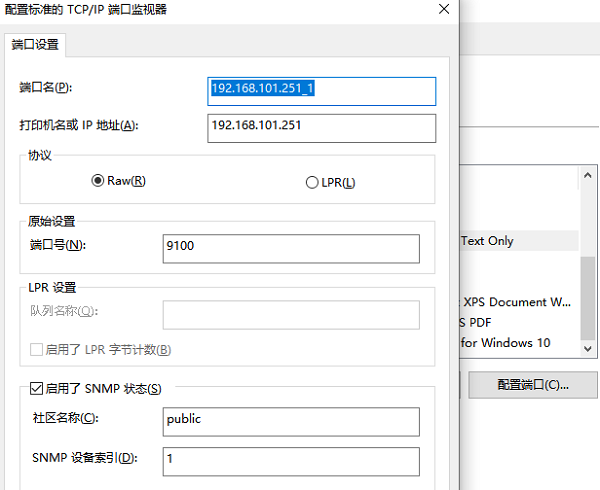
3、在弹出的窗口中,修改打印机的IP地址为一个与电脑同一网段但不冲突的IP地址,例如192.168.1.200,并点击确定按钮。
4、保存设置并退出窗口,打印一张测试页,确认IP地址是否正确。
以上就是网络打印机怎么设置ip地址和电脑,希望对大家有所帮助。如果遇到其他的打印机问题,如果有其他打印机连接、共享、报错等问题,也可以联系专业人员进行检查和修复。点击“联系我们”添加联系,我们将为您提供对专业解决电脑的技术服务。